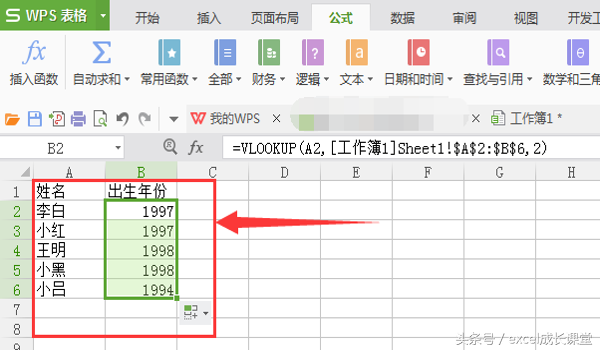将一个excel表中的数据匹配到另一个表中,需要用到VLOOKUP函数。
简单介绍一下VLOOKU函数:
VLOOKUP函数是Excel中的一个纵向查找函数,VLOOKUP是按列查找,最终返回该列所需查询列序所对应的值。
下面就简单举例介绍以下该函数的使用:
在表一中查询匹配表二信息
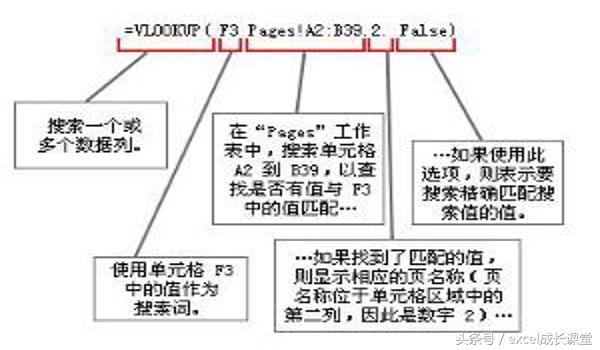
1
打开表一和表二,停留在表二窗口界面
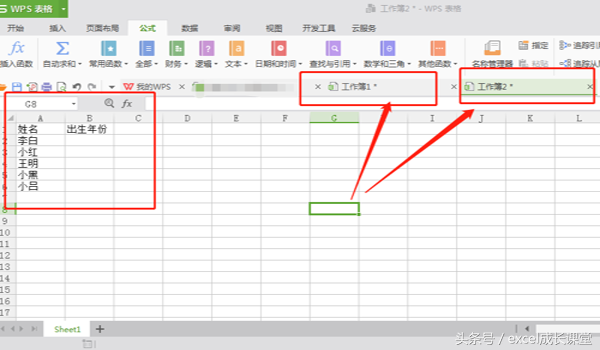
2
把光标放在要展示数据的单元格中,选中该单元格
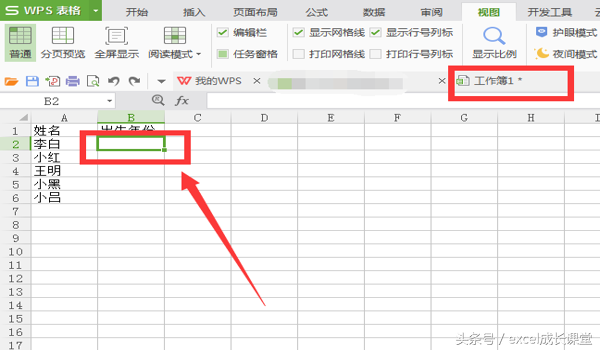
3
点击选中工具栏中的【公式】
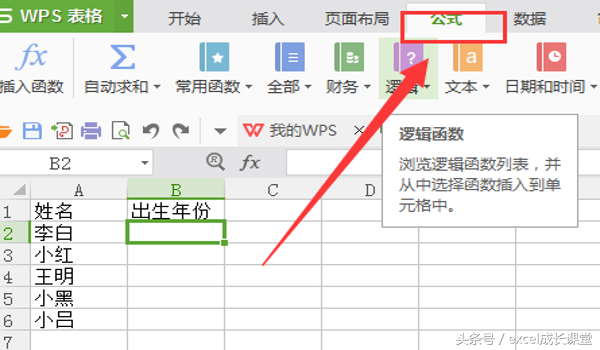
4
在公式下拉栏里面选中【插入函数】
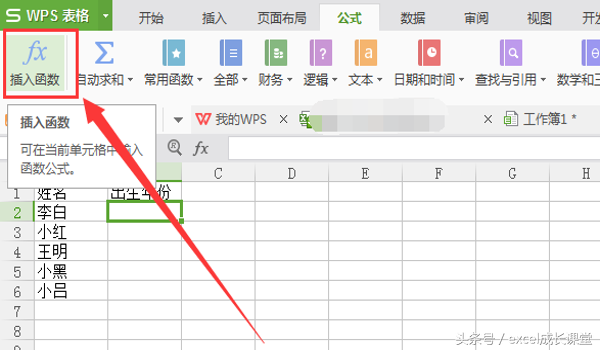
5
在弹出的选择函数界面中,找到并选中【VLOOKUP】函数,点击确定
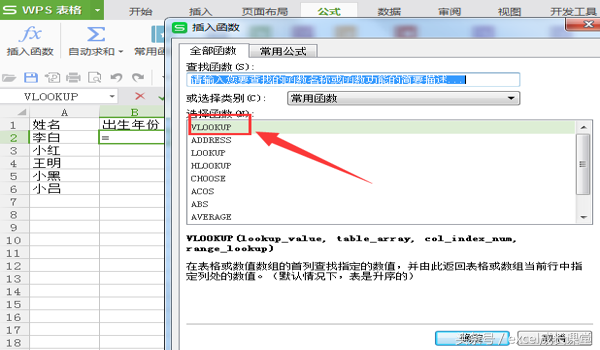
6
选择第一列中需要匹配数据的单元格,选中一个就可以,然后输入英文状态下的逗号“,”
在弹出的函数界面中,查找值一栏就会显示所选项的定位号
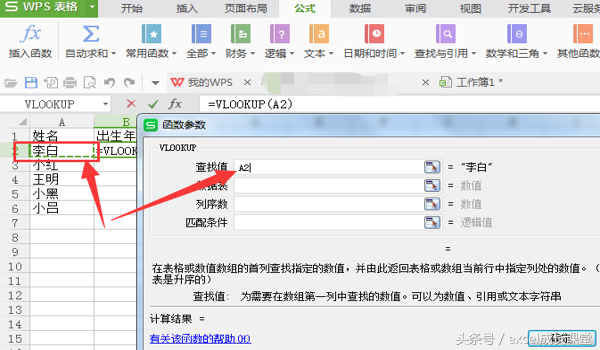
7
在函数参数界面选择【数据表】
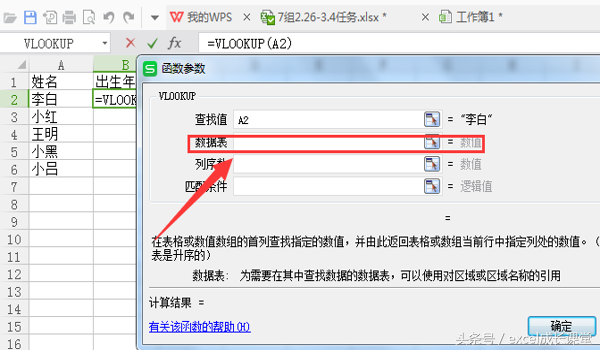
8
并打开表一
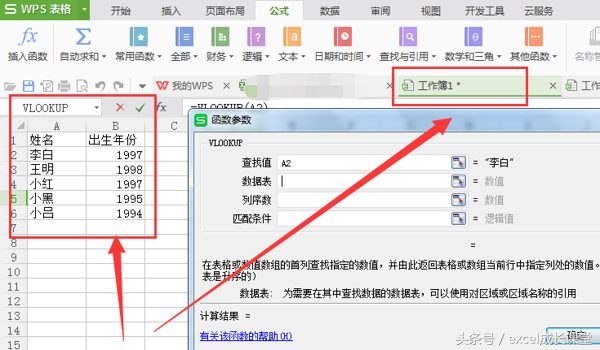
9
选中表一中所有数据,这是函数参数界面查找值一栏就会显示表一中所有数据
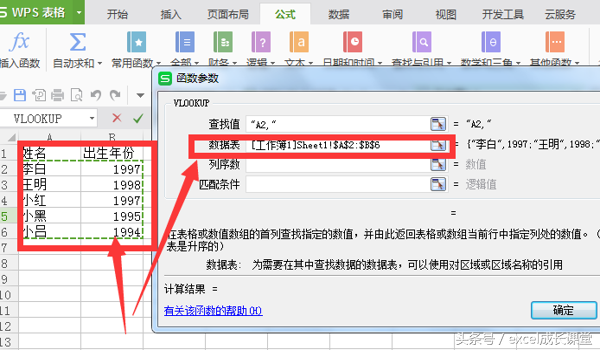
10
在函数参数【序列数】一栏输入‘2’并点击确定
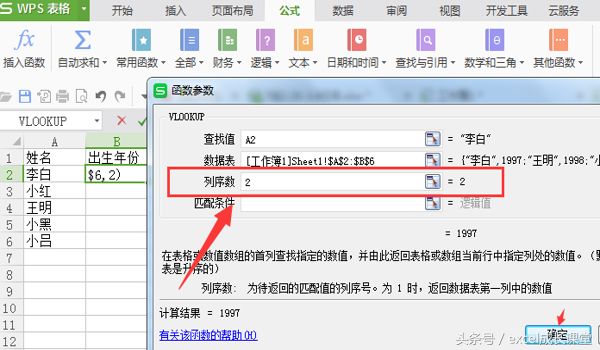
11
然后就会返回表二,在表二中之前所选中单元格就会显示所成功查找到的数据
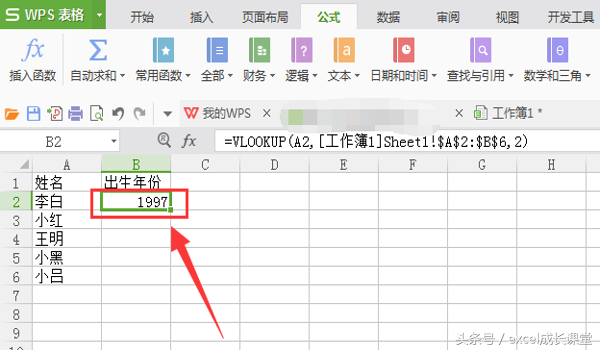
12
点击该单元格右下角,会显示一个黑色的‘+’光标,选中并下拉
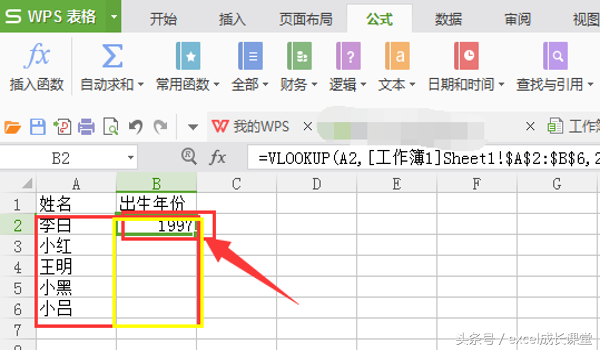
13
最后表二中所有的数据都成功匹配相应的数据。
VLOOKUP函数的使用就到此结束了!